とっちゃん@nyanco! です。
今回はWeb3.0ベースの分散型Eメール「Dmail(ディーメール)」を始めてみたのでその手順を画像付きで分かりやすく解説するよというお話です。
ちなみにNTTの電報(祝電・弔電)サービスの「D-mail」とは全く別モノですにゃ〜
本記事は「Starknet(スタークネット)」のお触りも兼ねた内容となっているので「Starknet」よりになってますが、「Dmail」自体は幅広いネットワークに対応しているので「Starknet」興味ないよ!という方も参考にはなると思います。
「Dmail」の始め方
Step0. 事前準備
本記事は「Starknet(スタークネット)」のエアドロップの期待を込めたおさわりも兼ねて進めるので下記準備が事前に必要です。
- Starknet対応のウォレット(Argent X(アージェントエックス)、またはBraavos(ブラーヴォス))作成済
- 上記ウォレットでStarkGate(スタークゲート)でETHをStarknetへブリッジ済(少額でもOK!)
本記事では筆者がおさわりしたい「Starknet」で進めますが、他の対応しているネットワーク(後述)でももちろんOKですにゃ〜
Step1. Dmailにウォレットでログイン
▼事前準備が整ったら、まずは下記よりDmailログインページにアクセスします。
▼「Login To Dmail」と表示されるので「EVM」となっている箇所(ネットワーク/チェーン)を「Starknet」に切り替えるため「Starknet」をクリックします。
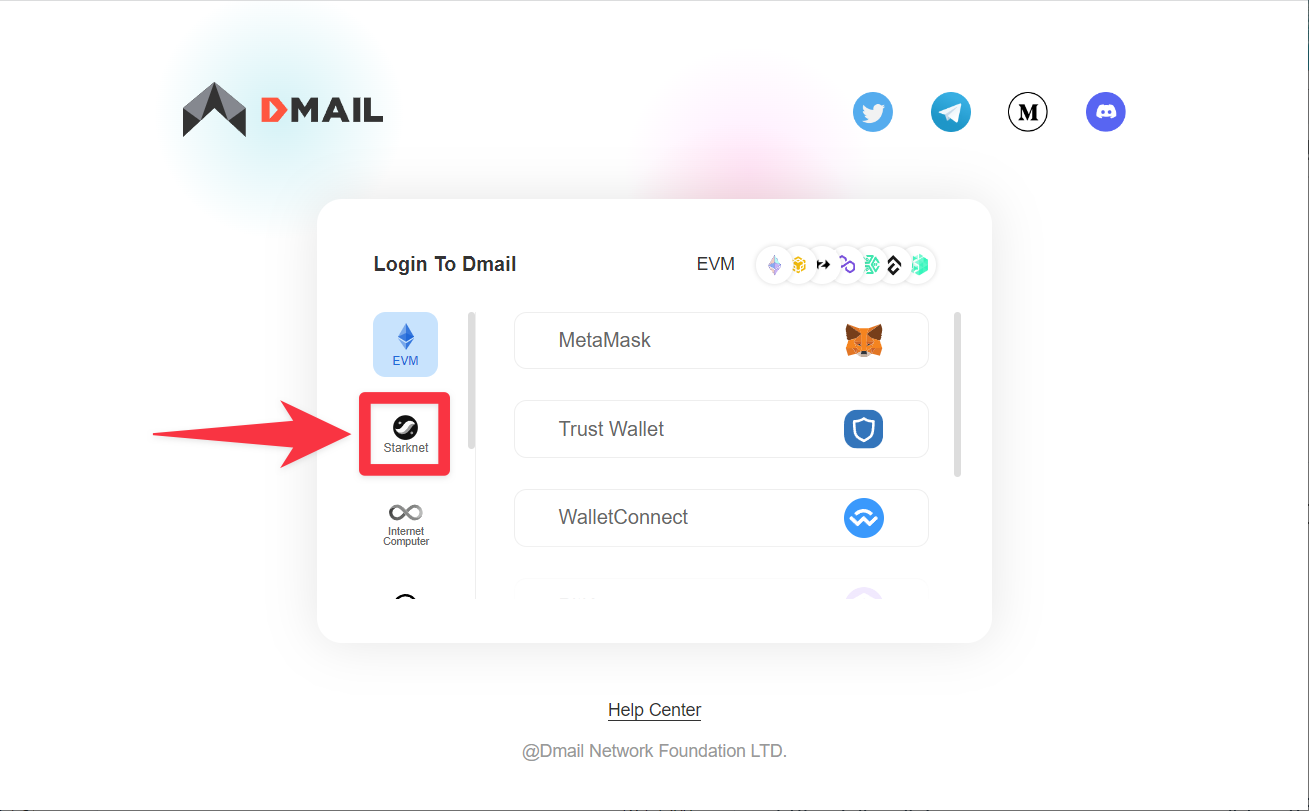
ちなみにDmailに対応しているネットワークとウォレット(一例)は以下となります(執筆時現在)。
・EVM(イーサリアムバーチャルマシン「Ethereum、BNB、Polygon、KCC、Conflux eSpace」):【ウォレット】MetaMaskなど
・Starknet(スタークネット):【ウォレット】Argent X、Braavos Smart Wallet
・Internet Computer(インターネットコンピューター)【ウォレット】:Stoic Wallet、Plug
・WORLDCOIN(ワールドコイン)【ウォレット】World App
・Solana(ソラナ)【ウォレット】Phantom Walletなど
・Sei(セイ)【ウォレット】Leap Walletなど
・Manta(マンタ)【ウォレット】Manta Walletなど
▼「Starknet」に切り替わったら「Argent X」「Braavos」どちらか任意のウォレットを選択します。本記事では「Braavos」で進めていきます。
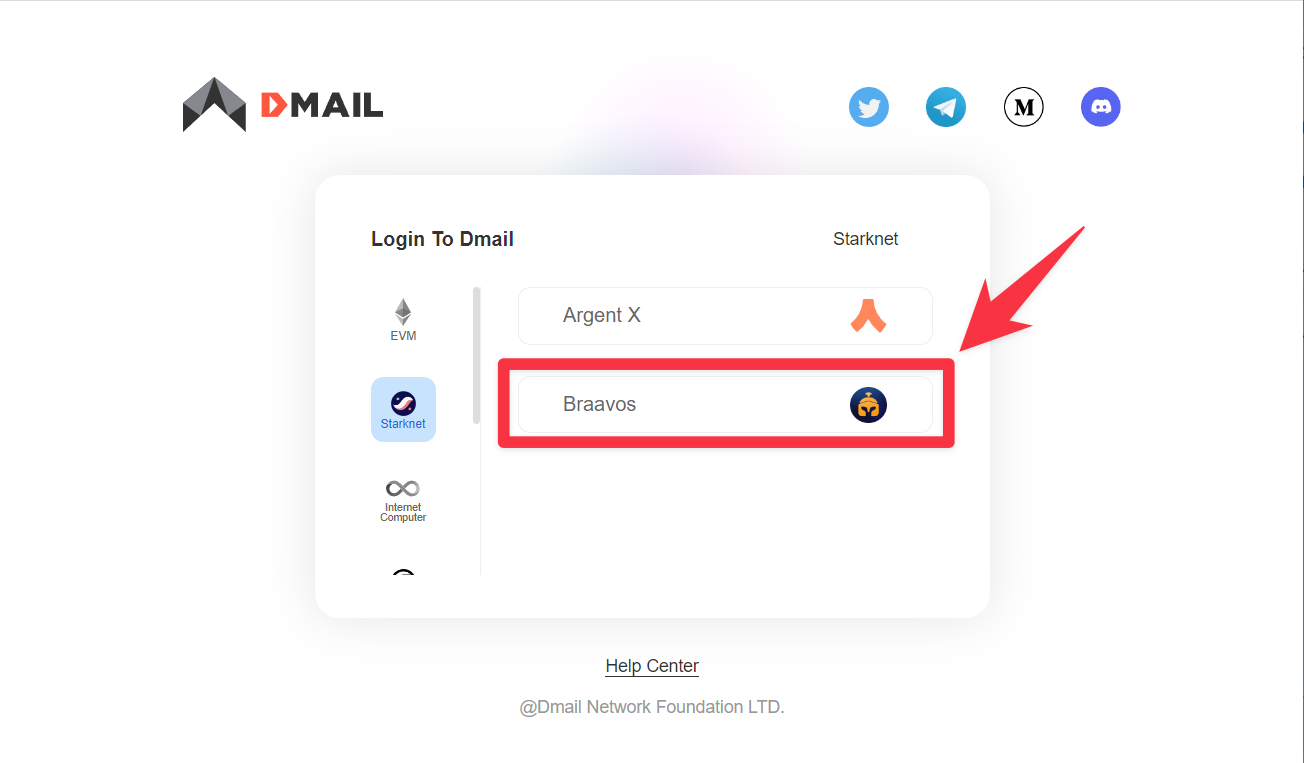
▼「Connect to Dmail(Dmailに接続)」ダイアログが表示されるので「Braavos」をクリックします。
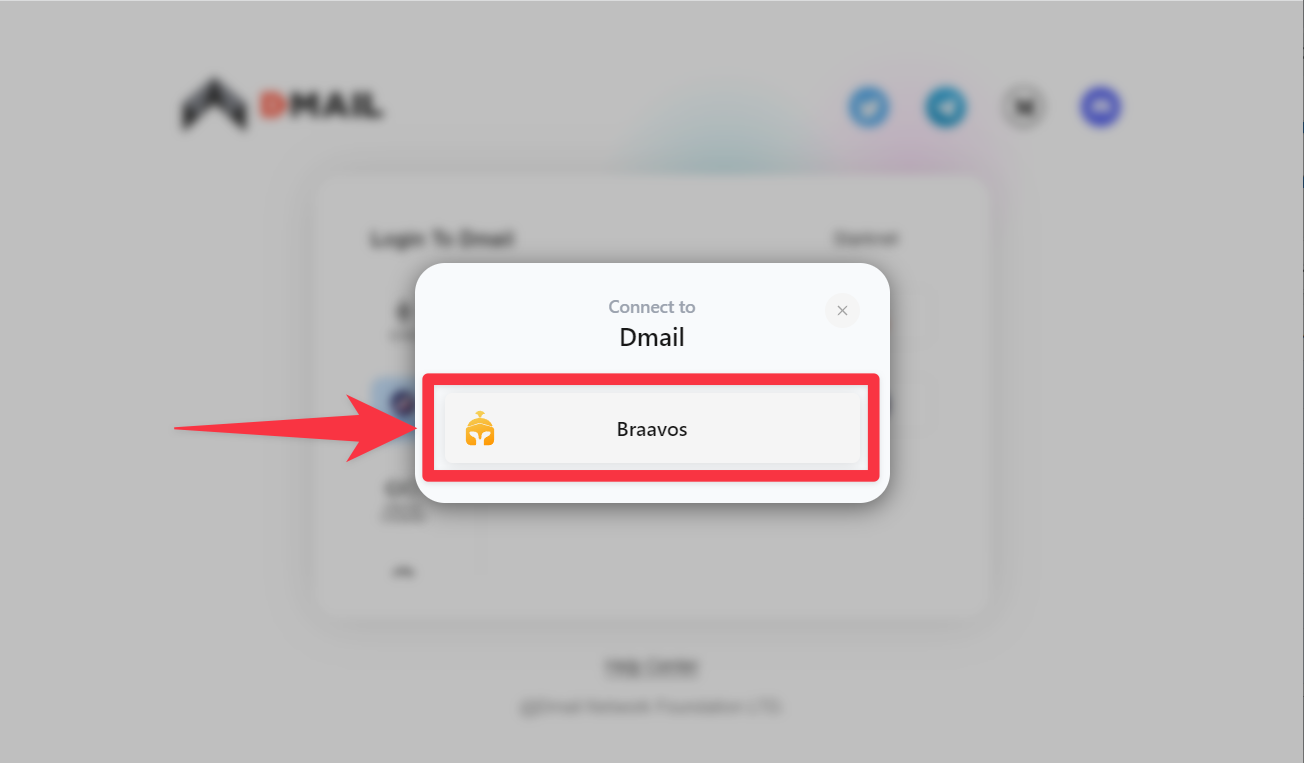
▼Braavosウィンドウが起動し「dApp Connection(分散型アプリ接続)」と表示されるので、下線部のドメインが「mail.dmail.ai」であることを確認して「Approve(承認)」をクリックします。
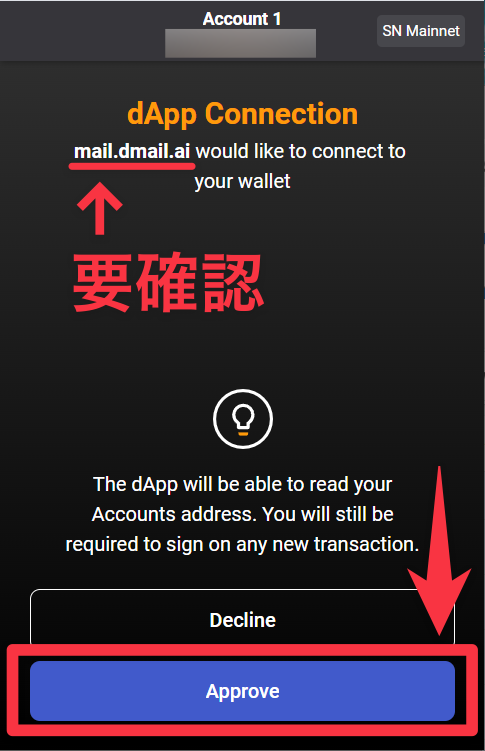
▼「Dmail 4.0.0 Version,Unveiled with a Bang!(Dメール4.0.0バージョン、バーンとお披露目!)」のような表示が出たら完了です!「Launch(起動する)」をクリックします。
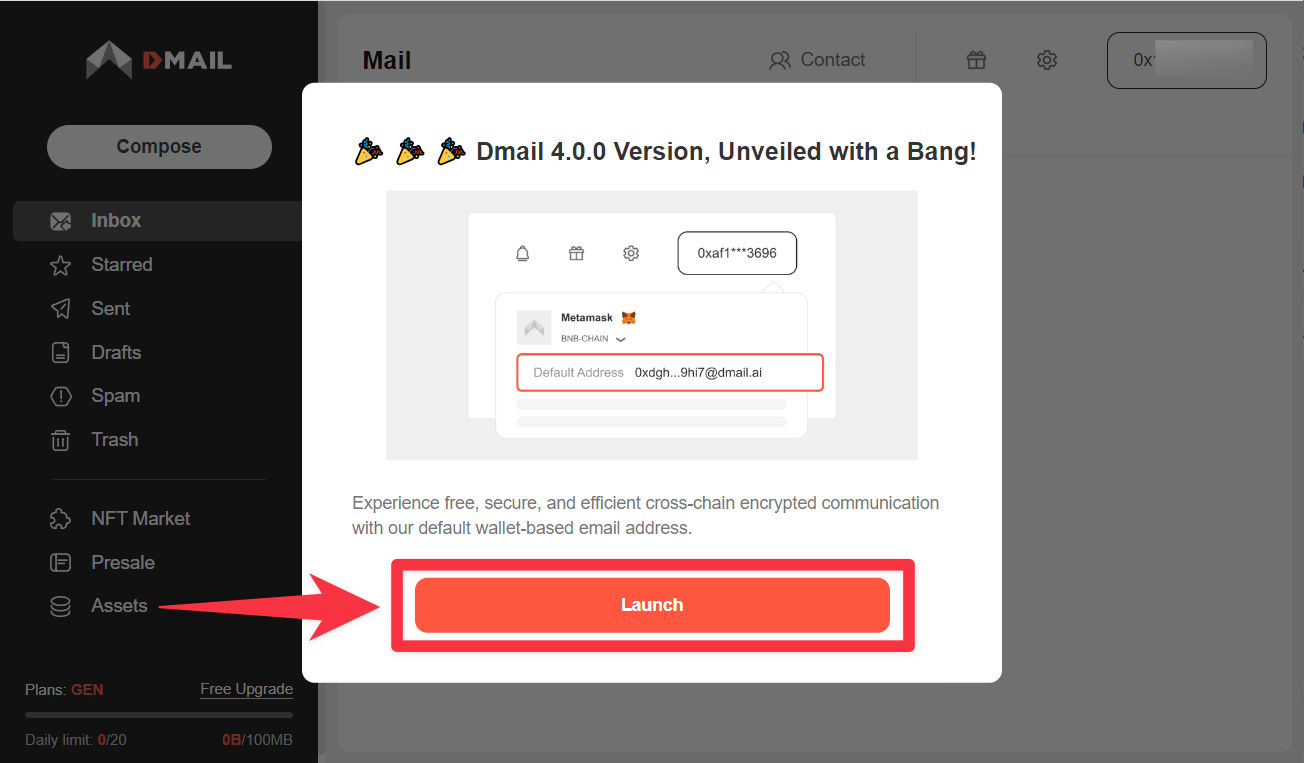
Step2. デフォルトメールアドレスを確認
▼メール画面はこのように非常にシンプルで、Web2.0のメールソフトと同様に直感的に扱えるインターフェイスとなっています。
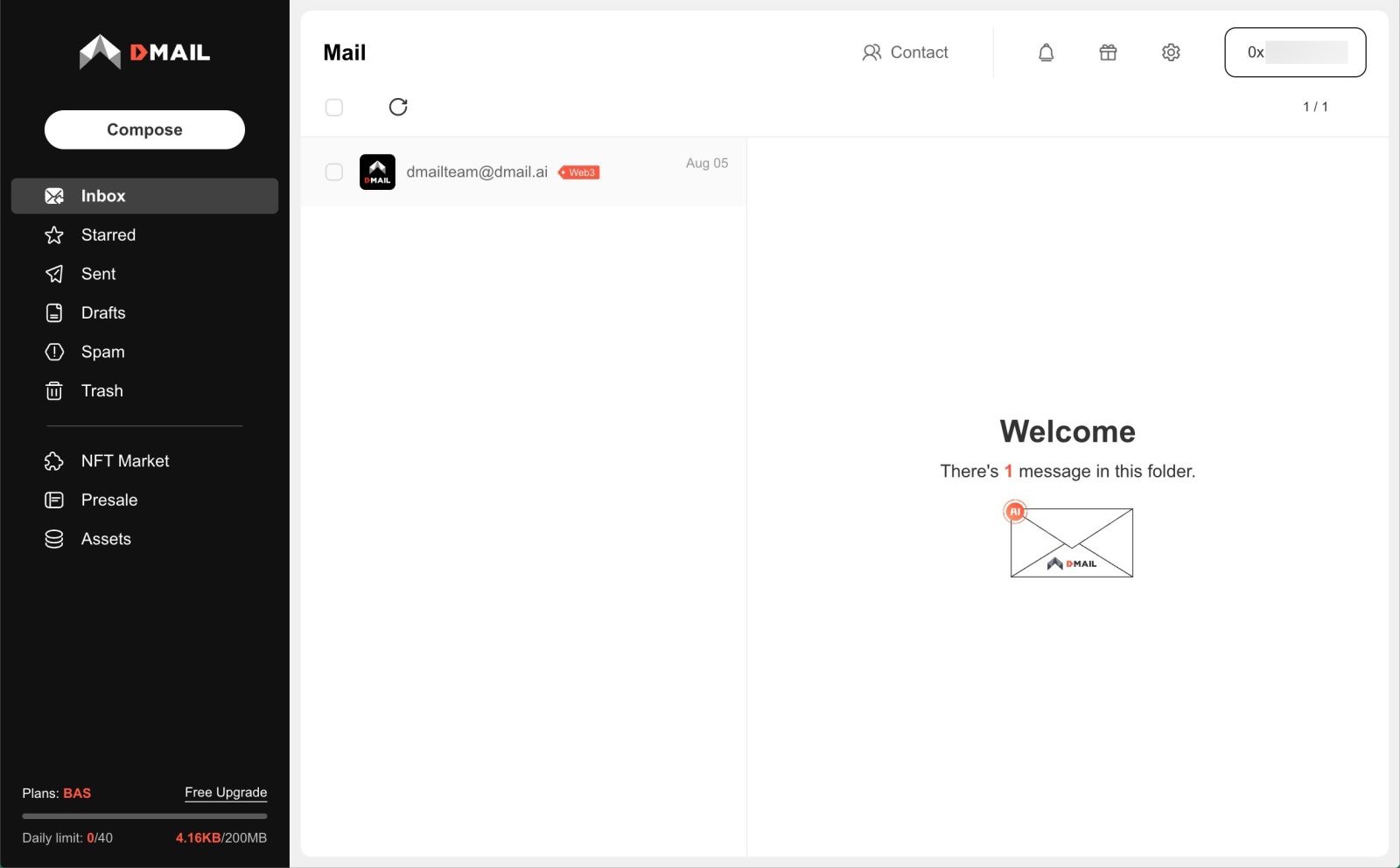
メールの新規作成はページ左上の「Compose(作成)」ボタンからできますにゃ〜
このままでも普通のメールとして使うことはできますが、デフォルトのままだと少々使いづらいのがメールアドレスが「ウォレットアドレス+ドメイン」となる点です。
▼デフォルトメールアドレスを確認するにはページ右上メニューの「Setting(設定)」(歯車)アイコンをクリックします。
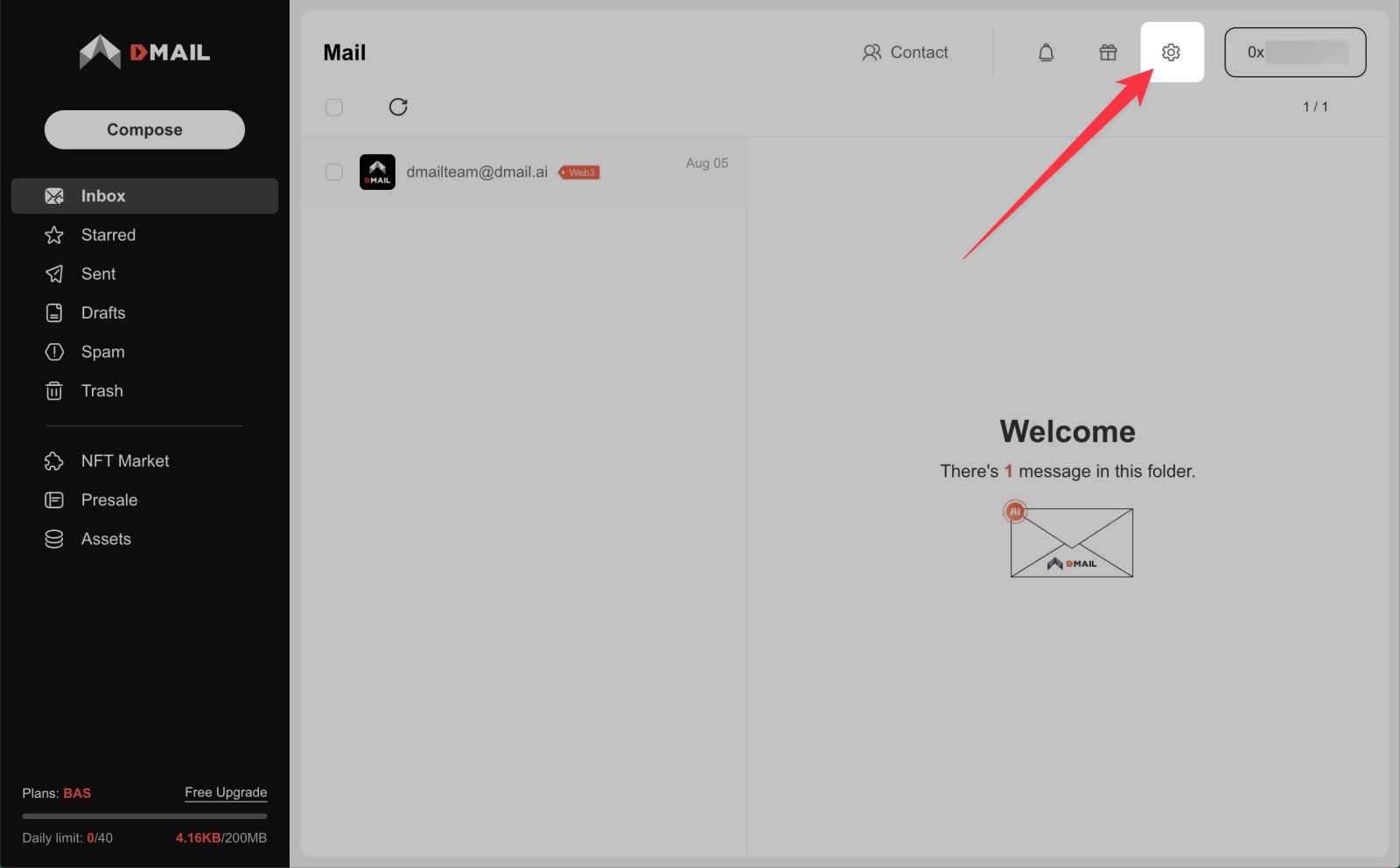
▼「Setting」ページに遷移し、「Email Address」セクションで「Default Address(デフォルトアドレス)」が確認できます。
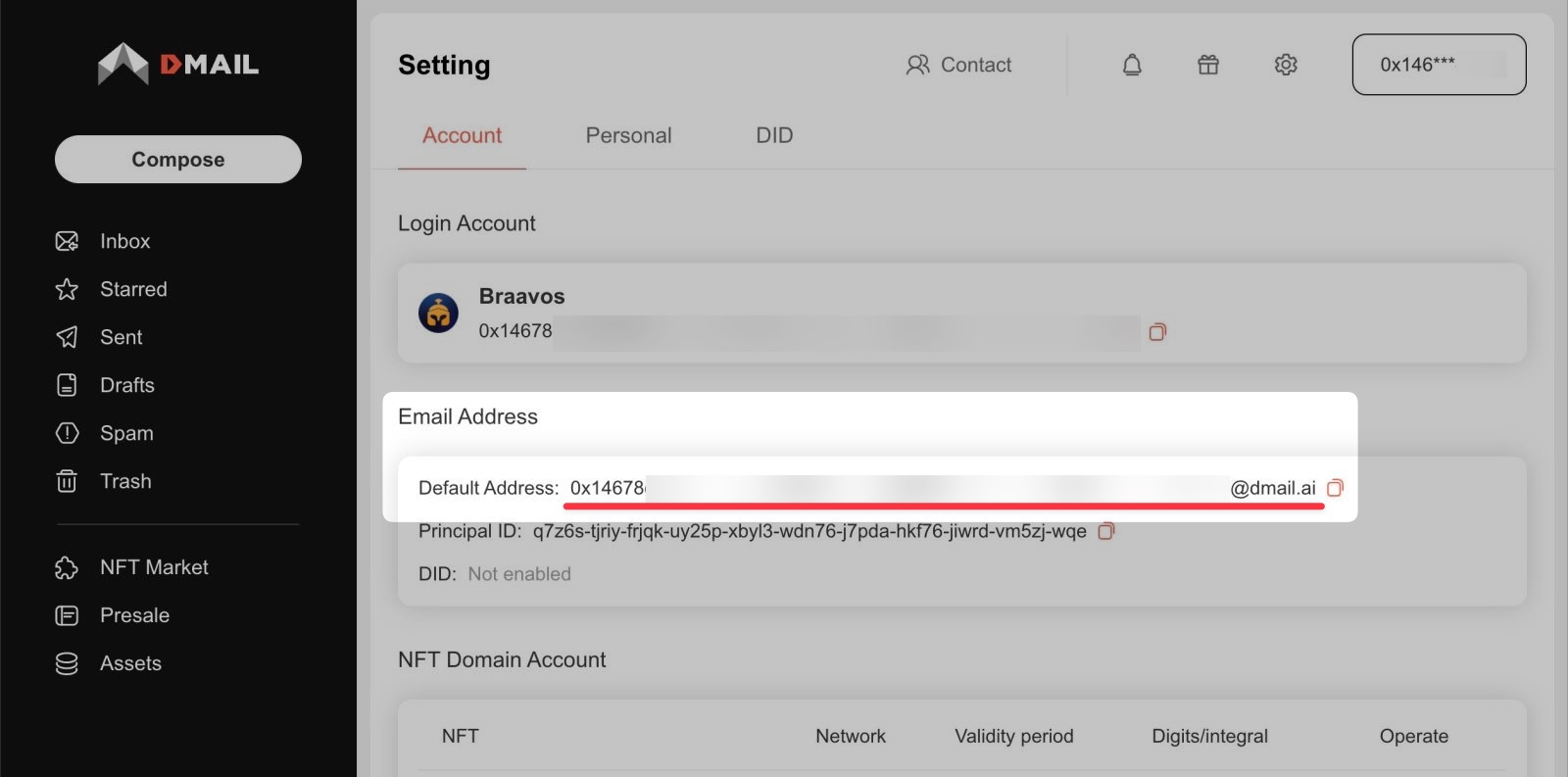
こりゃめちゃくちゃクソ長いメールアドレスですにゃーーー
はい、このように非常に冗長かつ英数字の羅列なので覚えることはほぼ不可能なメールアドレスとなっています。
それでもメアドはコピペしたらOKなので問題なし!という方はこれで以上となりますが、もう少しメールアドレスっぽいアドレスにしたい!という方はNFTとしてメールアドレスを購入することができるので、別記事にてその手順を解説します。
「Dmail」メールの送受信方法
最後にDmailのメール送受信方法をご紹介します。
メールの送り方は、宛先がWeb2.0メールとWeb3.0メールとで少し異なりますにゃ〜
【Web2.0宛】メール送受信方法
▼まずは「Compose」ボタンをクリックします。
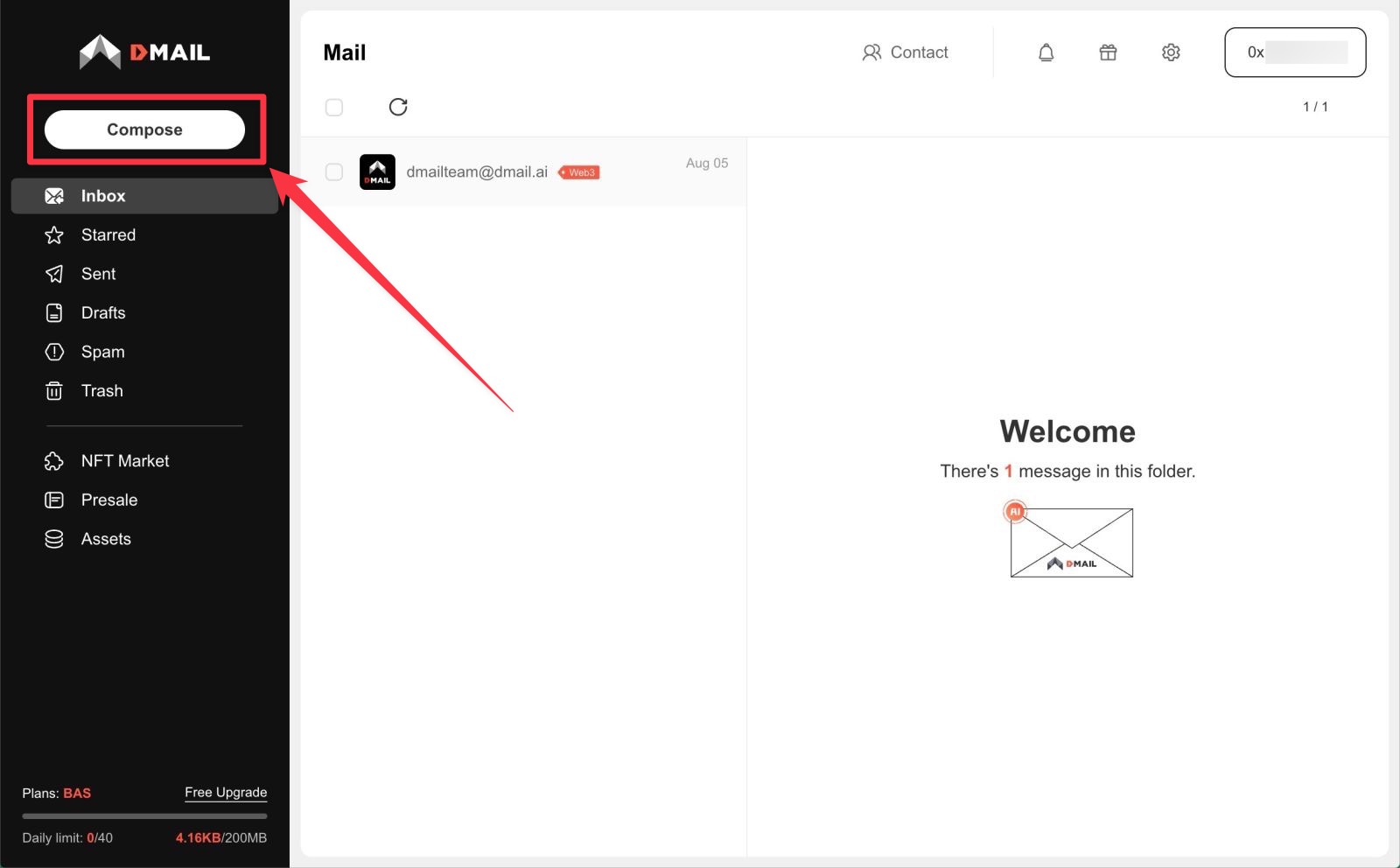
▼こちらがメール送信画面です。通常のメールソフトと酷似しているので直感的に使えると思いますが、簡単に画面解説を。
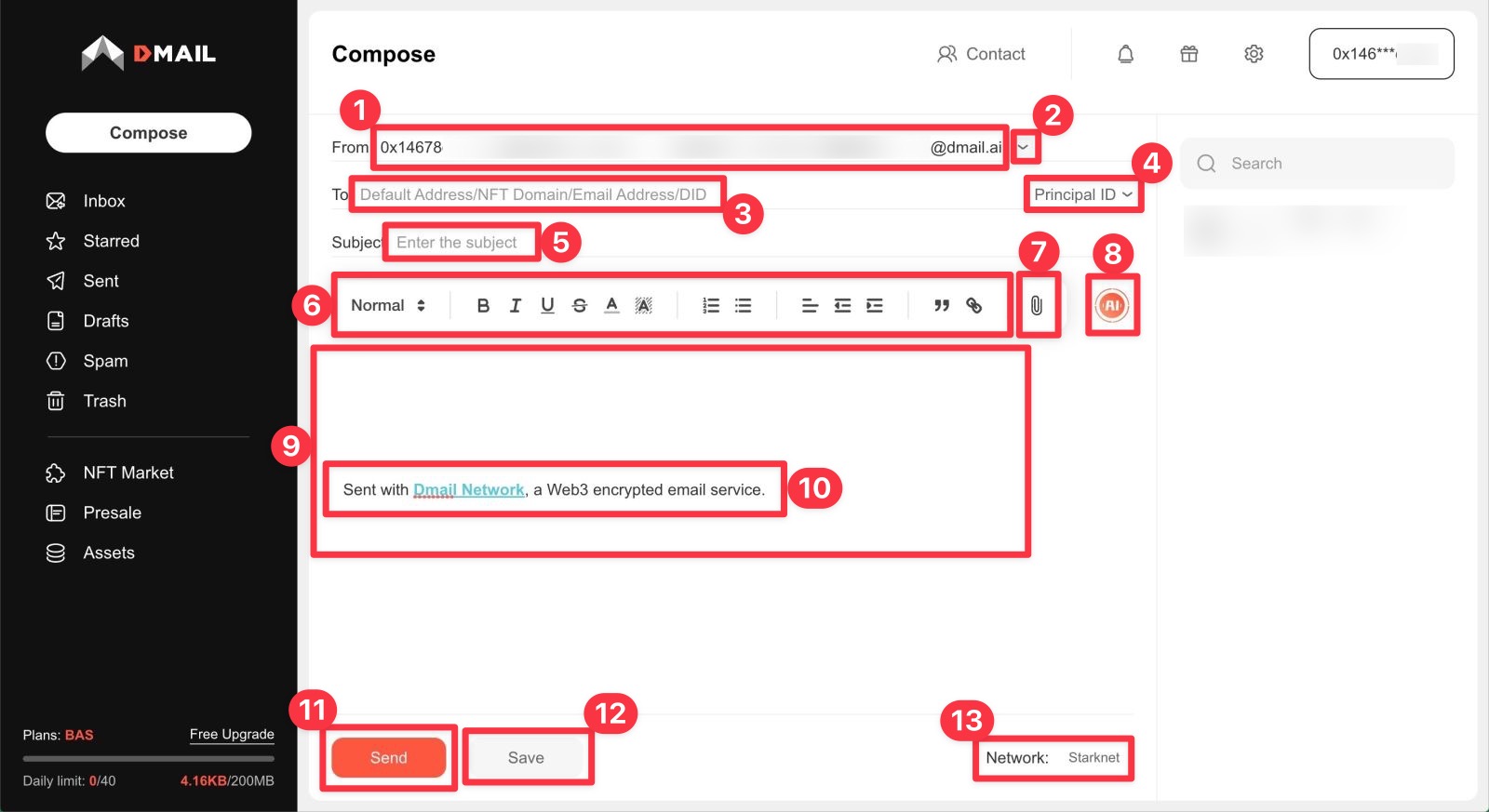
①メール送信元アドレスを入力
②メール送信元アドレス変更(複数アドレスがある場合)
③メール送信先アドレスを入力
④Principal ID(プリンシパル・アイディー):Web3.0宛にメール送信する時に必要 ※詳しくは後述
⑤メールの件名を入力
⑥文字装飾
⑦添付ファイル
⑧AIアシスタント(ChatGPT機能で文章作成をサポートしてくれる)
⑨メール本文入力欄
⑩自動挿入される署名(削除することも可能)
⑪Send(送信):メール送信ボタン
⑫Save(保存):メール下書きボタン
⑬Network:接続ネットワーク表示
▼Web2.0宛(Gmail、Yahooメール、hotメールなど)に送る場合は非常に簡単です。普通に③に送信先メールアドレスを入力、⑤件名と⑨本文を入力して⑪Sendボタンをクリックします。試しに自分のGmailアドレスに送信してみます。
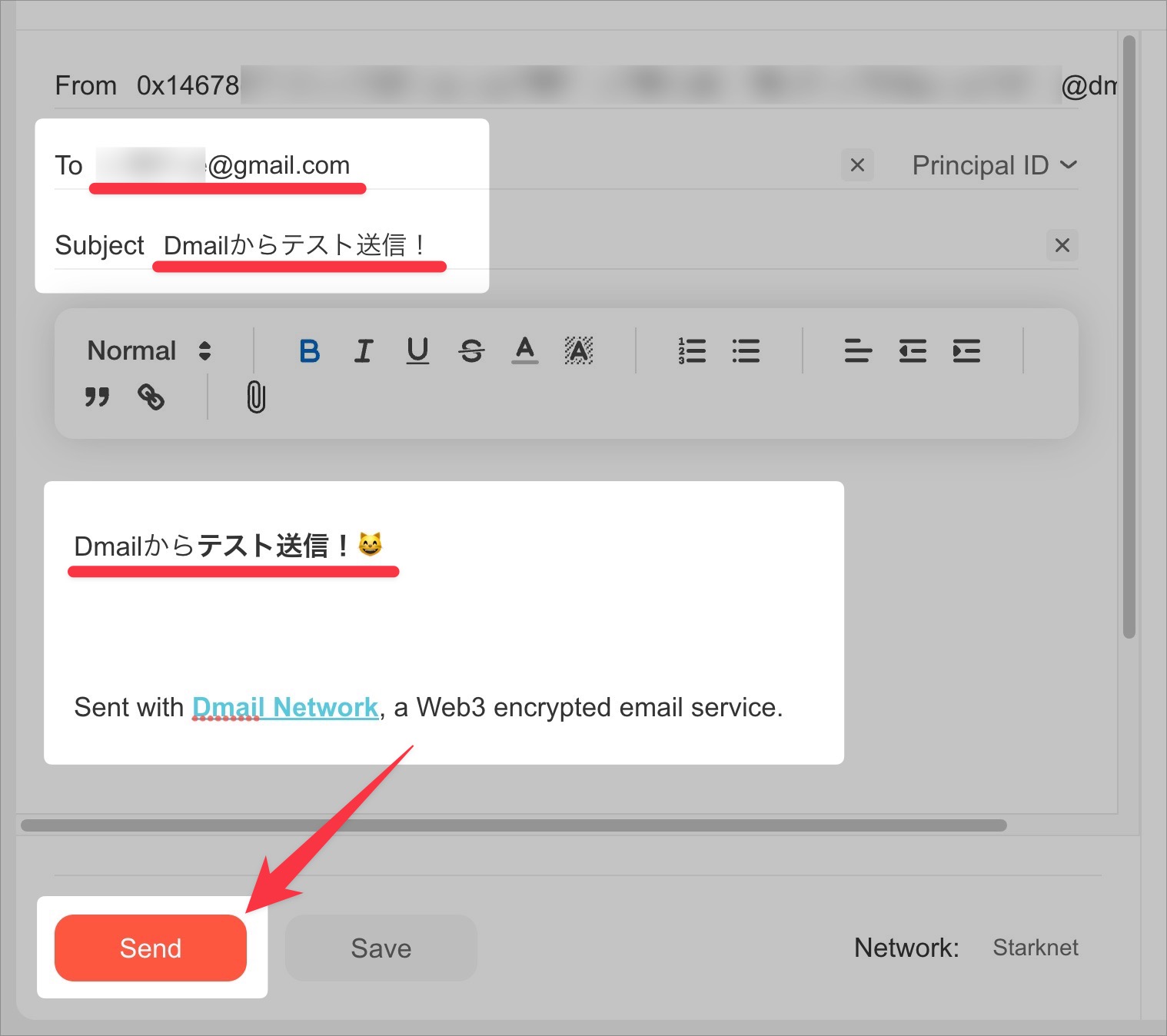
▼するとBraavosウィンドウが起動します。メール送信の際には接続しているネットワークのトランザクション手数料が発生しますが、0.06〜0.09ドル(約8〜13円)とかなり安価です。問題なければ「Sign(署名)」をクリックします。
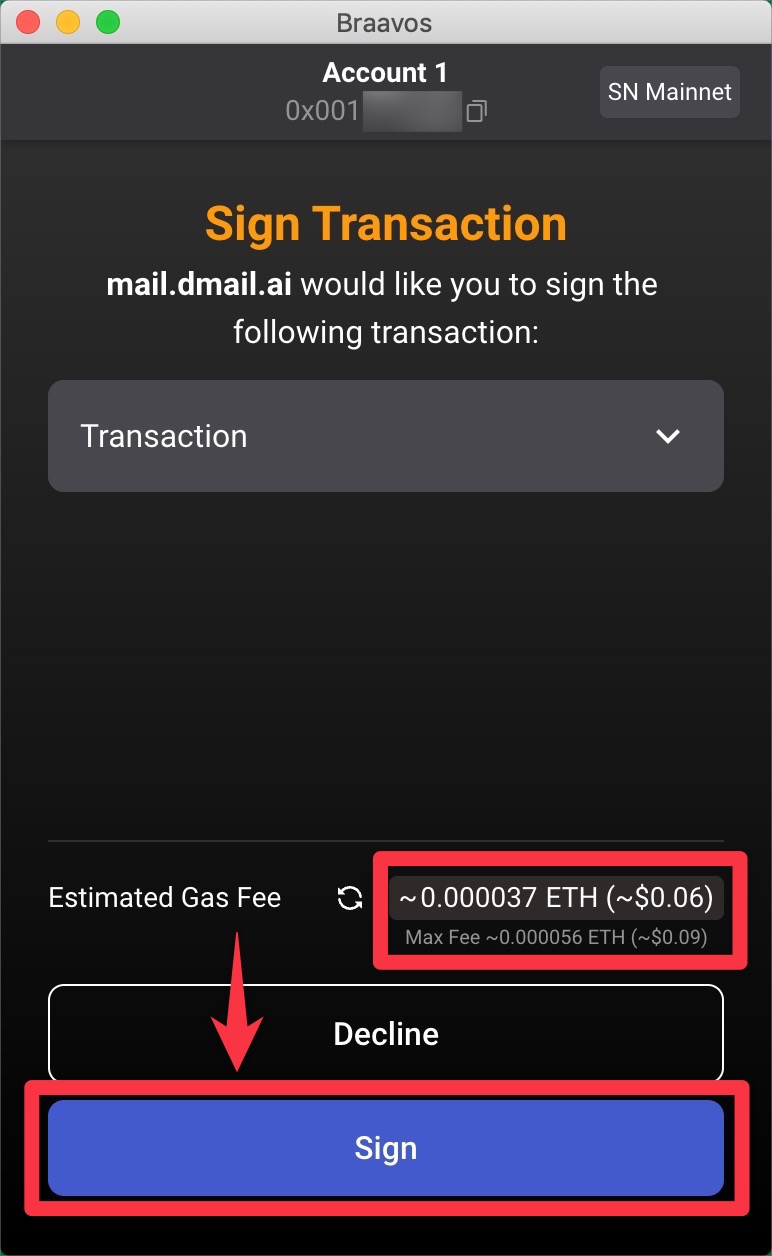
ちなみにメールの受信は手数料不要となってますにゃ〜
メールを送信する度にトランザクションを刻むことになるので、接続しているネットワーク(本記事ではStarknet)をお触りしていることに繋がります。
▼「The email has bees sent(メールが送信されました)」と表示されたらOKです!
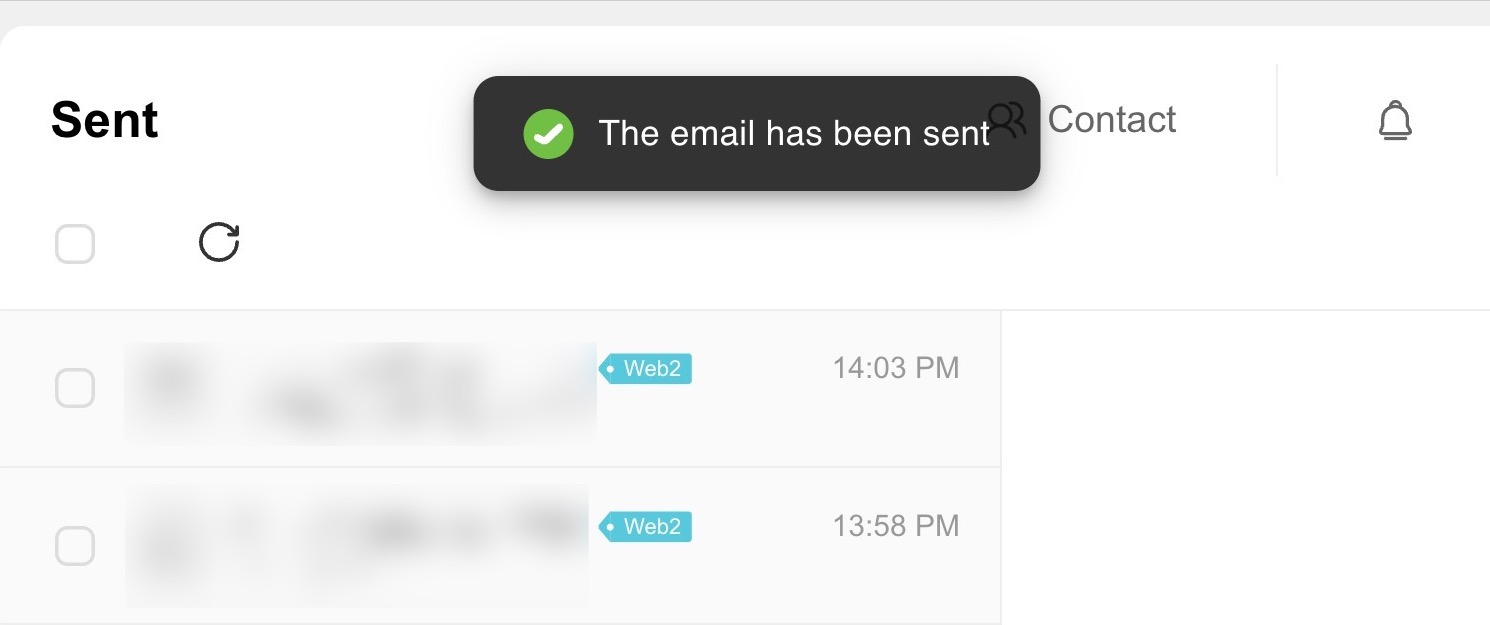
▼Gmail側でもすぐに受信が確認できました!
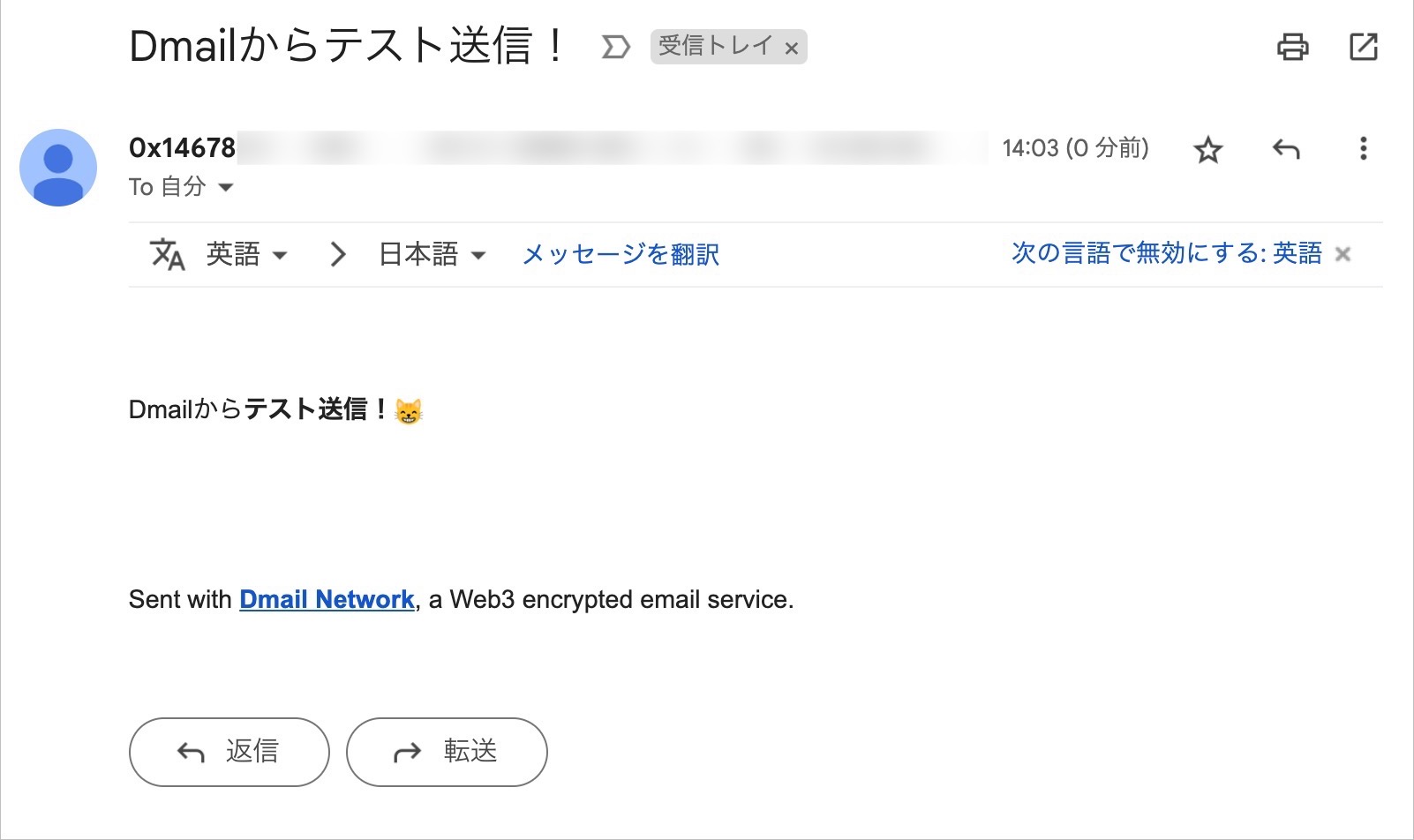
▼続いて今度は受信テストということで、Gmail側から届いたメールに返信する形でDmail宛にメールを送信してみます。
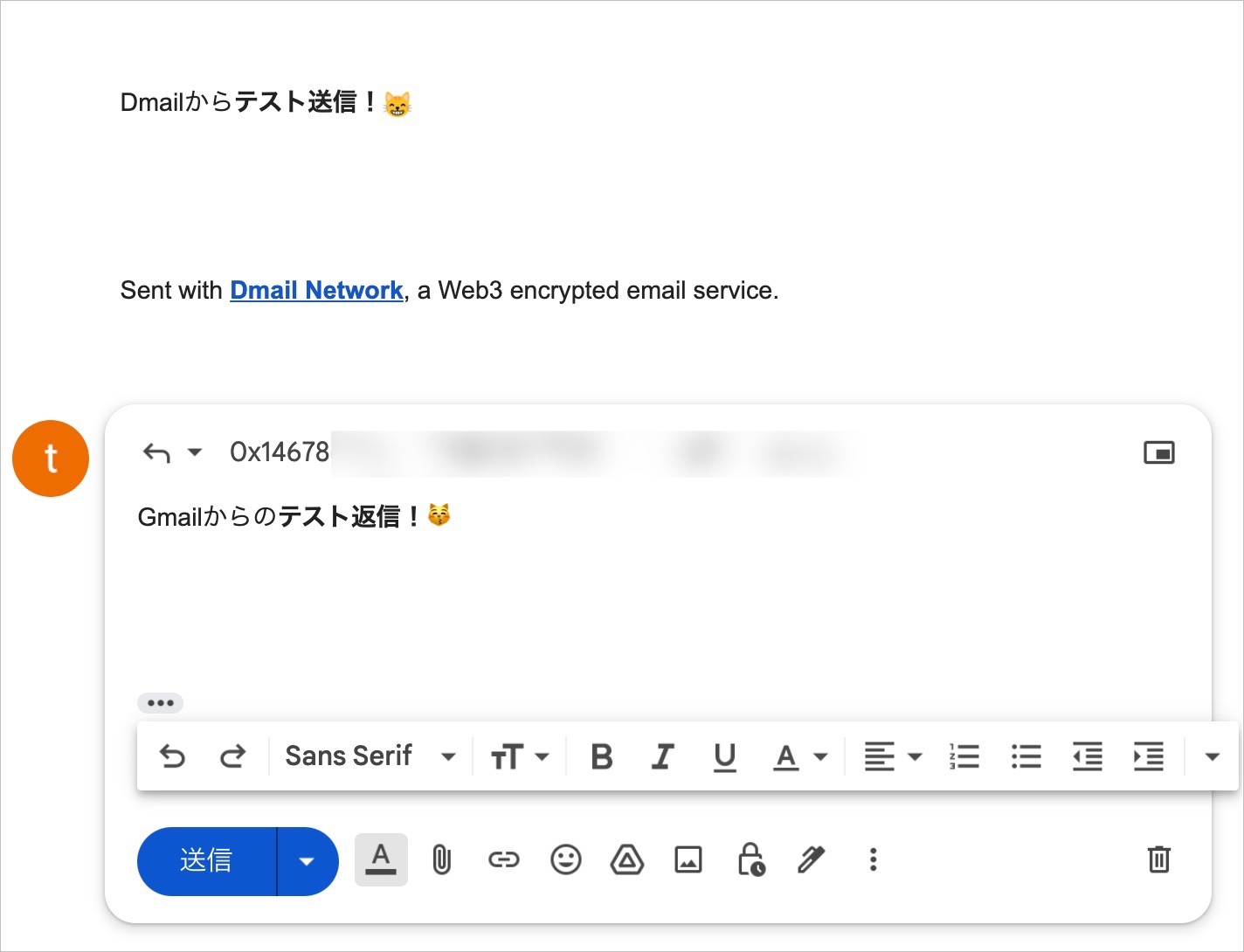
▼Dmail側でも「Inbox」ですぐにメール受信が確認できました!
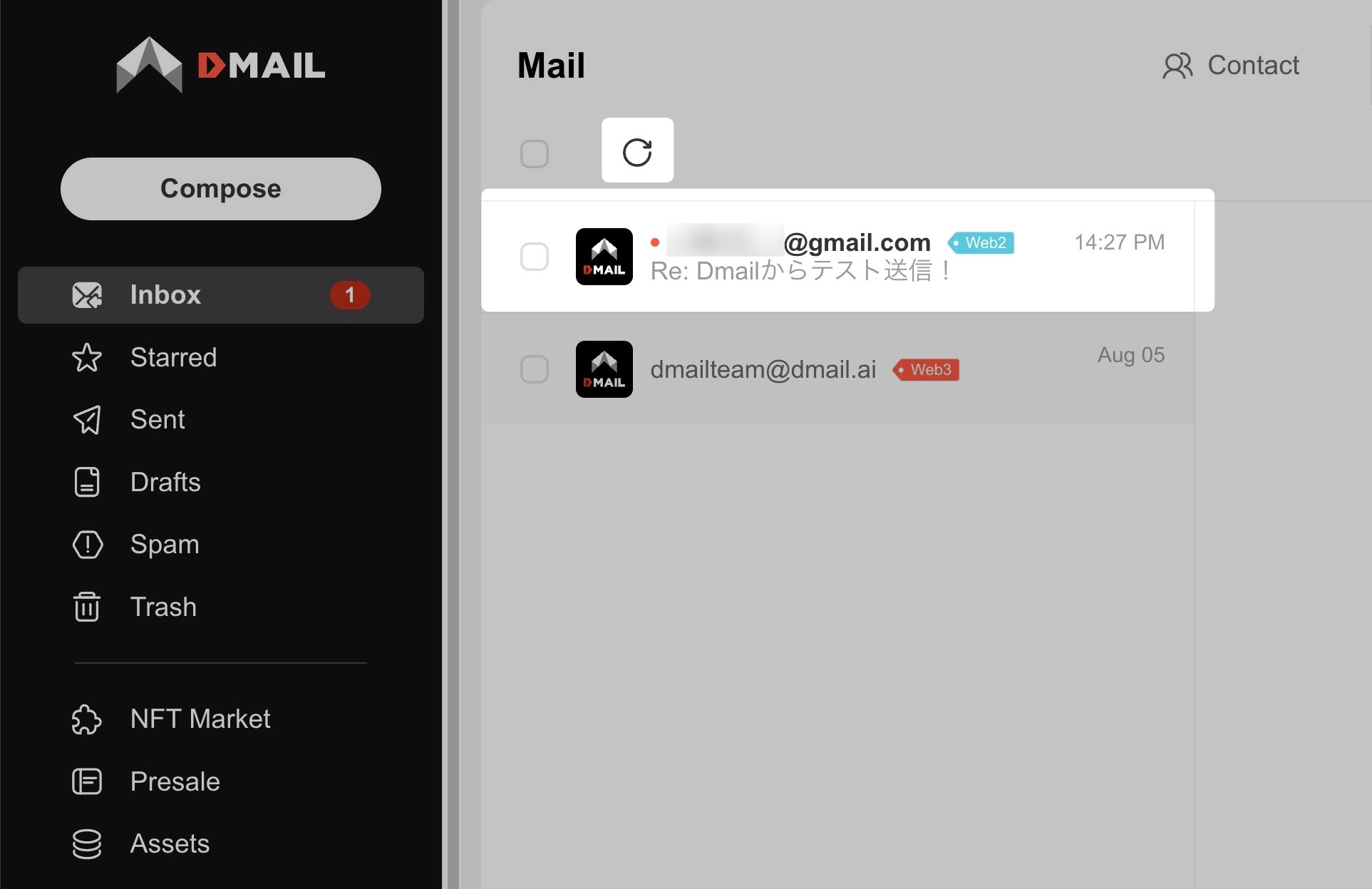
メールが表示されない場合は「Refresh(回転マーク)」をクリックするとすぐに表示されるはずですにゃ〜
【Web3.0宛】メール送受信方法
Web3.0メール宛も基本はWeb2.0メール宛と同じですが、送信時に「Principal ID(プリンシパル・アイディー)」という情報が別途必要となる一点だけが異なります。
▼To欄の右横にある「Principal ID」をクリックすると「Principal ID」を入力するフォームが追加されるのでそこに入力します。
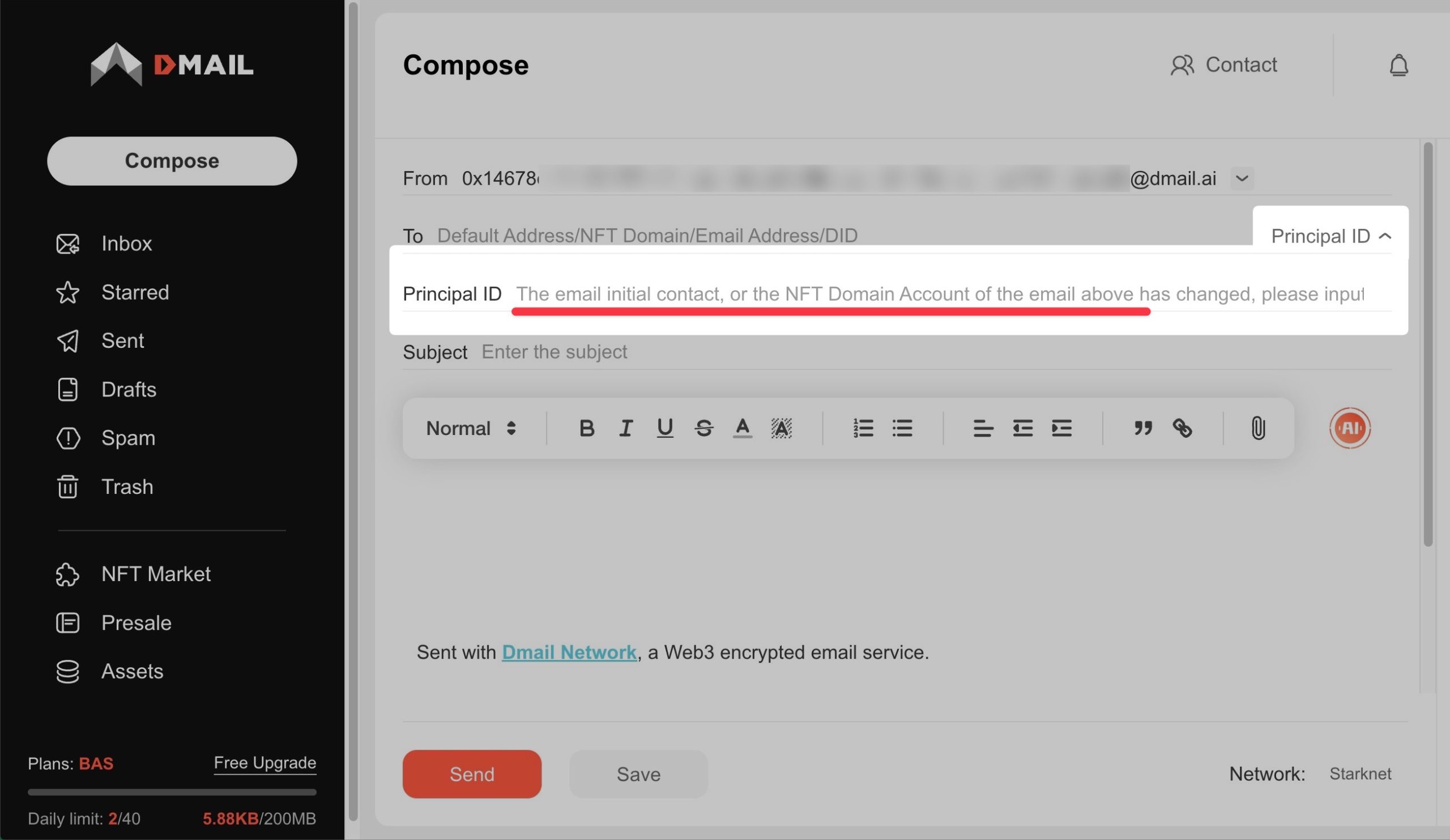
つまり、Web3.0メールを使っている人にメールを送信しようとすると「メールアドレス」「Principal ID」2つの情報を教えてもらう必要があるわけです。
…Web3.0はWeb2.0の上位互換イメージでしたが、なんだか不便な気がしますにゃ〜
使いにくさは否めないですが、中央集権サービスでないという点からこういった付加情報は必要なのかなと思いつつもぶっちゃけこれではマスアダプションしない(一般浸透しない)気もするので、今後何かしらイノベーションが起こることを期待しています。
▼それはともかくとして、自分の「Principal ID」の確認方法は以下の通り。まずは右上にあるメニューの「歯車マーク」をクリックします。
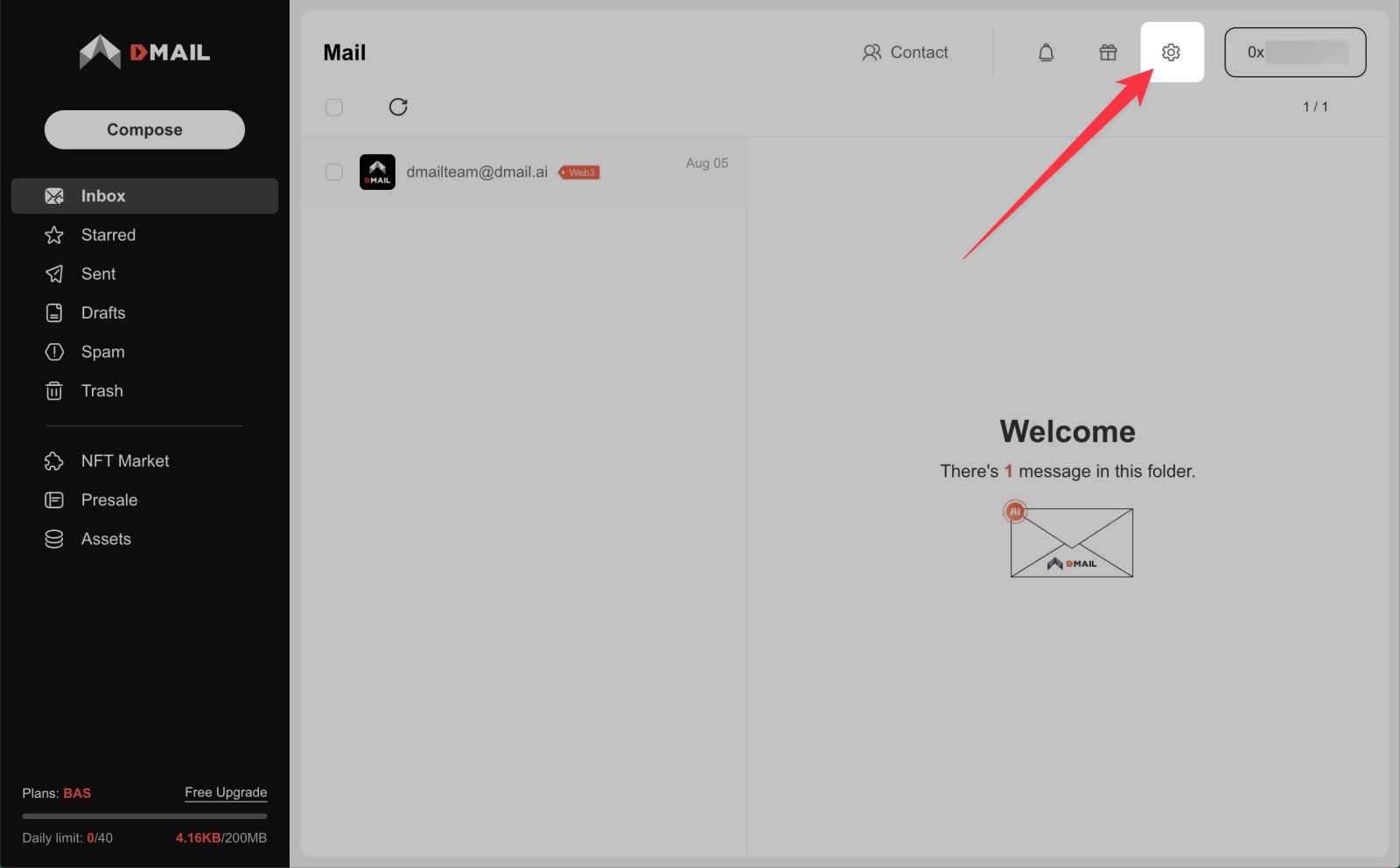
▼SettingページのEmail Addressセクションにて「Principal ID」が確認できます。
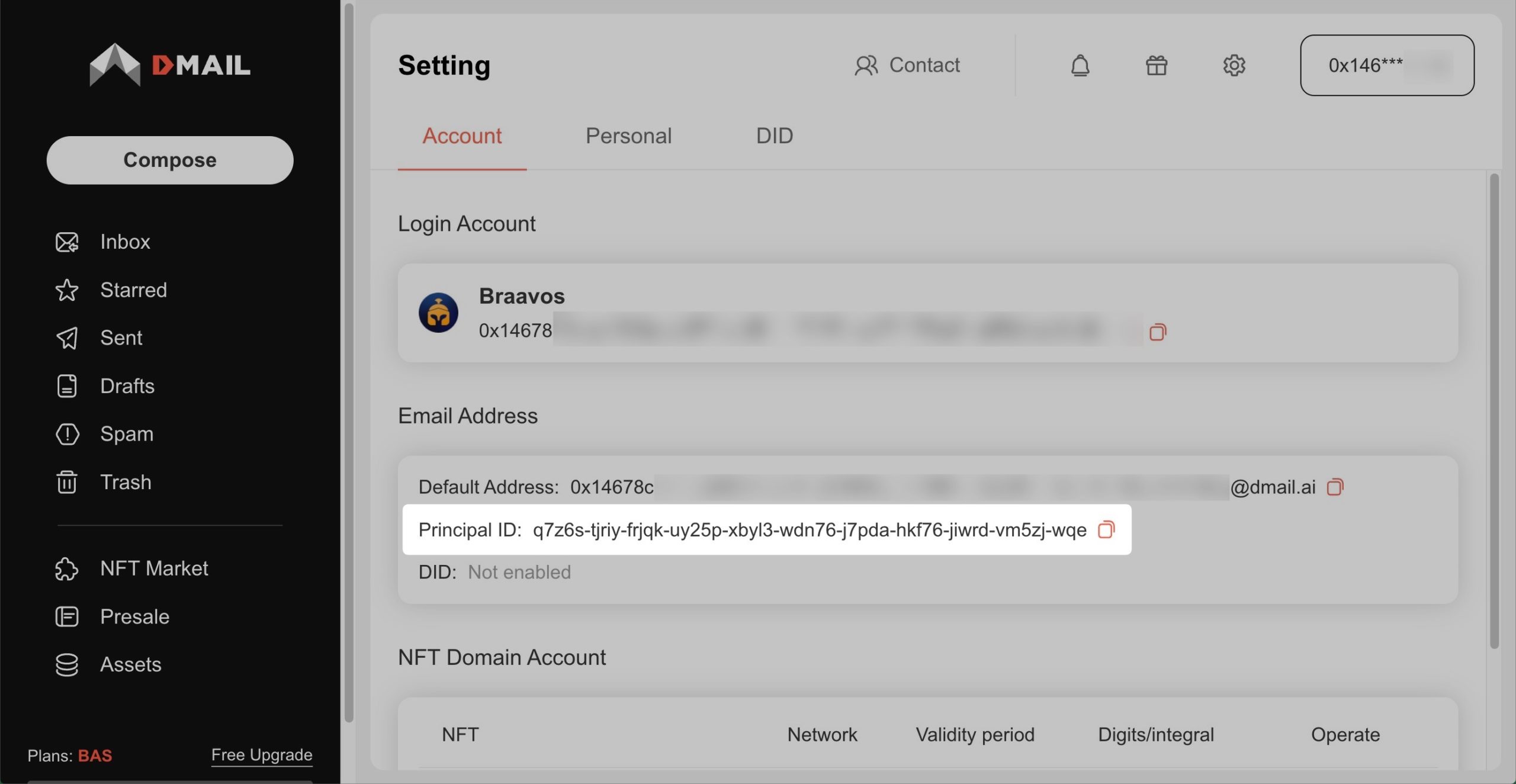
ウォレットアドレス並に全く覚えれる気がしない文字の羅列ですにゃ〜
そもそも「Principal ID」とは一体なんぞやですかにゃ〜?
「Principal ID」の「Principal(プリンシパル)」を調べてみると「主な、主要な、主たる、第一の、最も重要な」という意味を持つ形容詞なので、直訳すると「主要なID」となるようです。
にゃんと、そんなすごい意味なんですにゃ〜!
ちなみに名刺の肩書に「Principal」とあると「社長」「校長」「学長」などを意味するようですにゃ〜
▼「Principal ID」について調べていると、詳しく書かれた興味深い記事を見つけました。
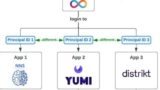
専門的でなかなか難しい内容ですが、上記記事を読んだ上での個人的見解としてDmailにおける「Principal ID」とは「接続したウォレットを識別するID」という感じで認識しておこうと思います(激しく間違っていたらスミマセン…)。
Dmailのポイントについて
▼Dmailにはポイントという概念があり、下記のようなタスクをこなすことでポイントを獲得することができます。
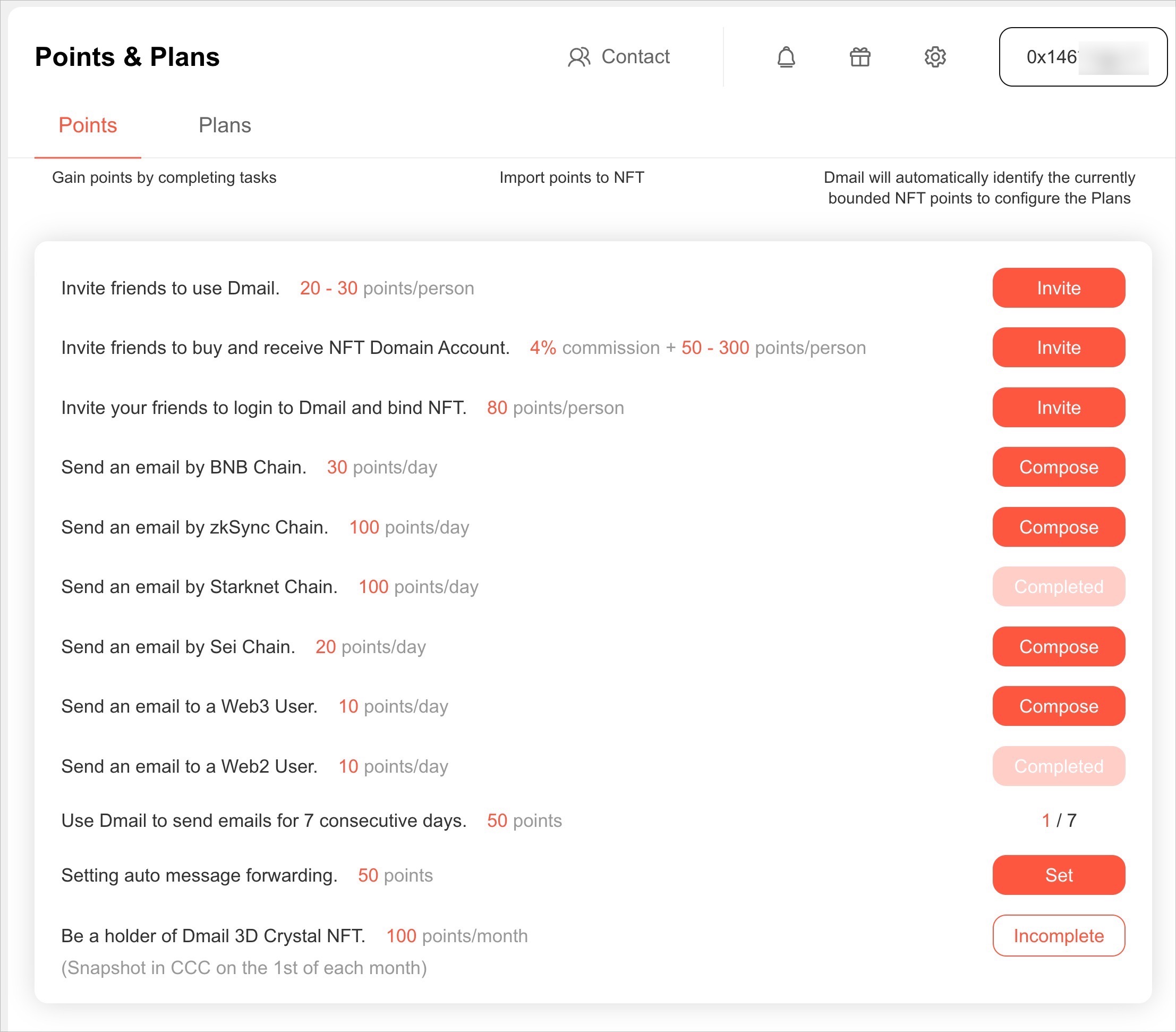
上記ページへは右上メニューの「プレゼント」アイコンをクリックするとアクセスできますにゃ〜
タスクの中には「Send an email by Starknet Chain(Starknetチェーンのメールアドレスに送る)」「Send an email to a Web3 User(Web3ユーザーにメール送信する)」などがあるので、タスク消化用に筆者宛(下記宛)にメール送信してもらってもOKです!(いたずらは厳禁!そして返信はできないかも知れませんのでご了承ください)
メールアドレス:
nikutama@dmail.ai
Principal ID:
q7z6s-tjriy-frjqk-uy25p-xbyl3-wdn76-j7pda-hkf76-jiwrd-vm5zj-wqe
おわりに
本記事でご紹介した「Dmail」のような分散型メールは他にもいくつかあり、その中の一つである「ETHERMAIL(イーサメール)」についての記事もあるので興味ある方は是非どうぞ!
本記事がどなたかの参考になれば幸いです。
今回は以上となります。
最後まで読んでいただきましてありがとうございました!
それではまた〜✧٩(ˊωˋ*)و✧










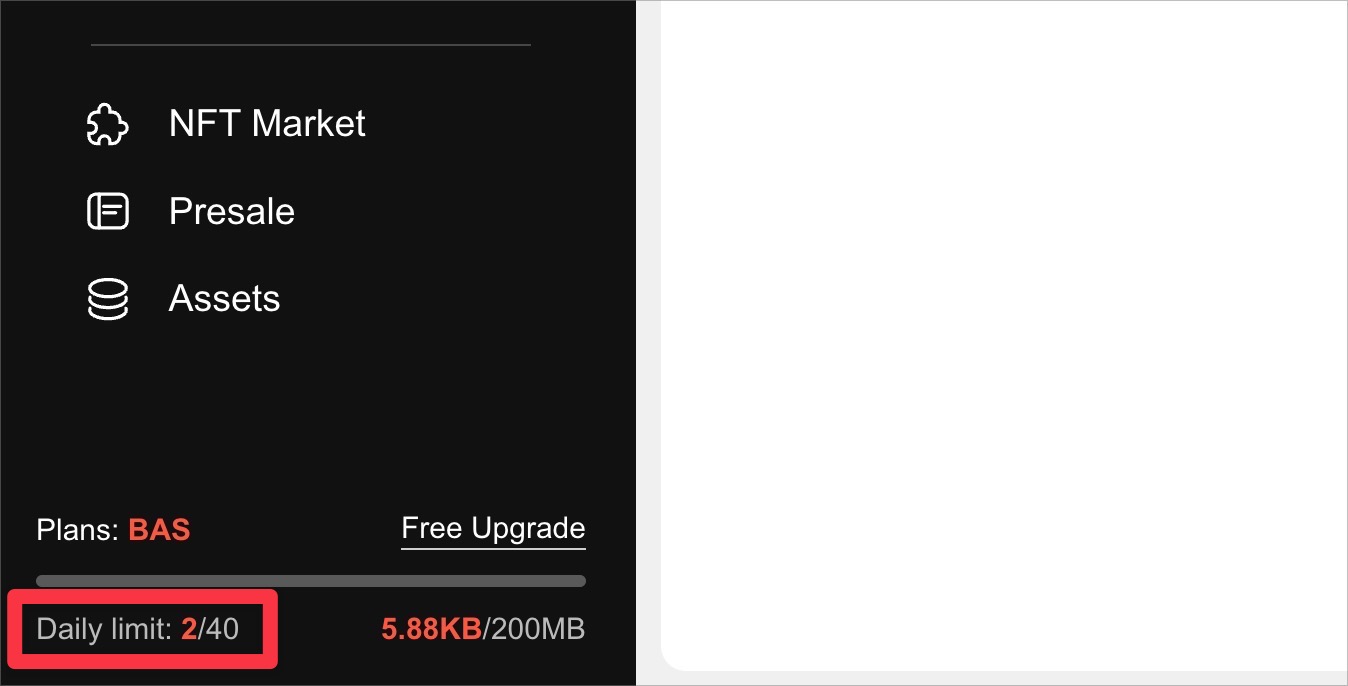



コメント